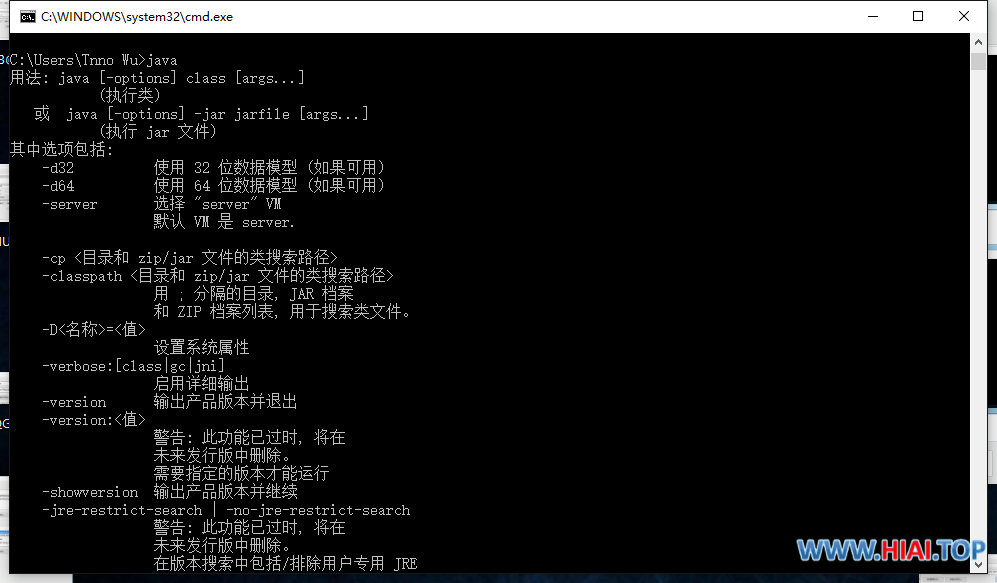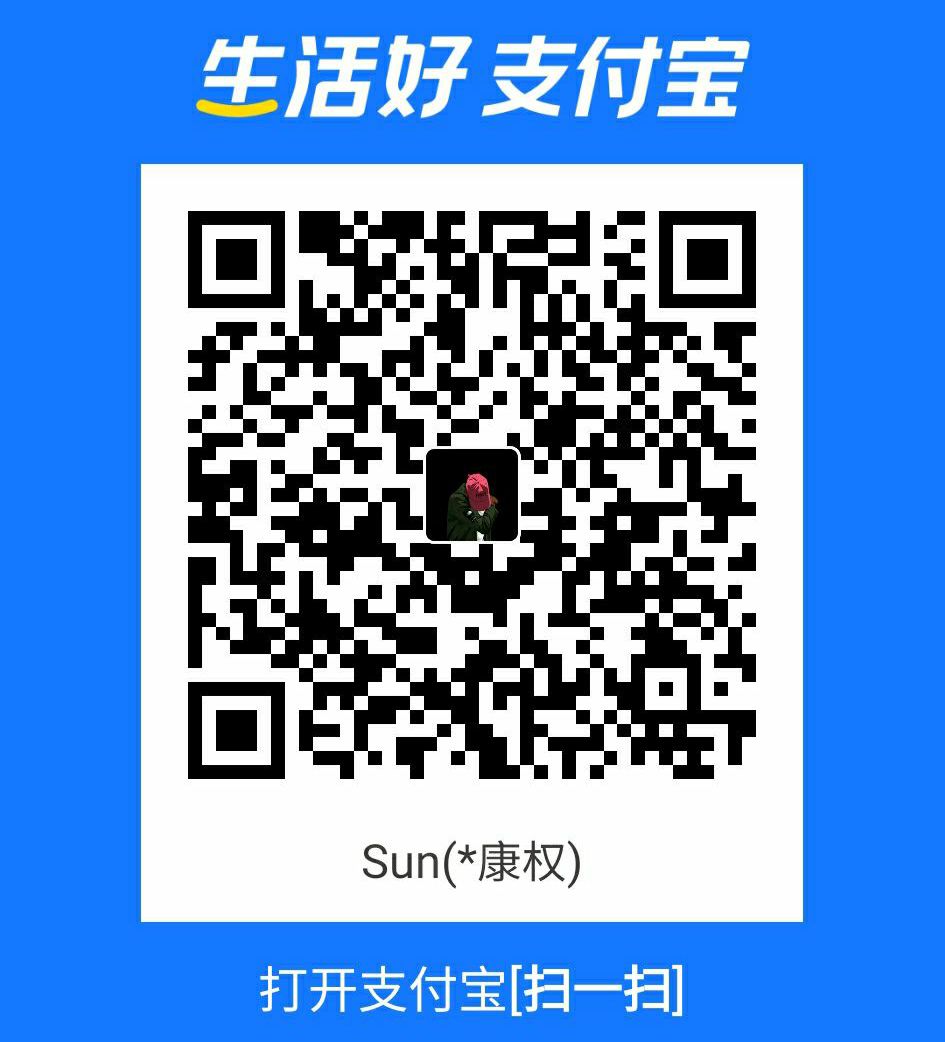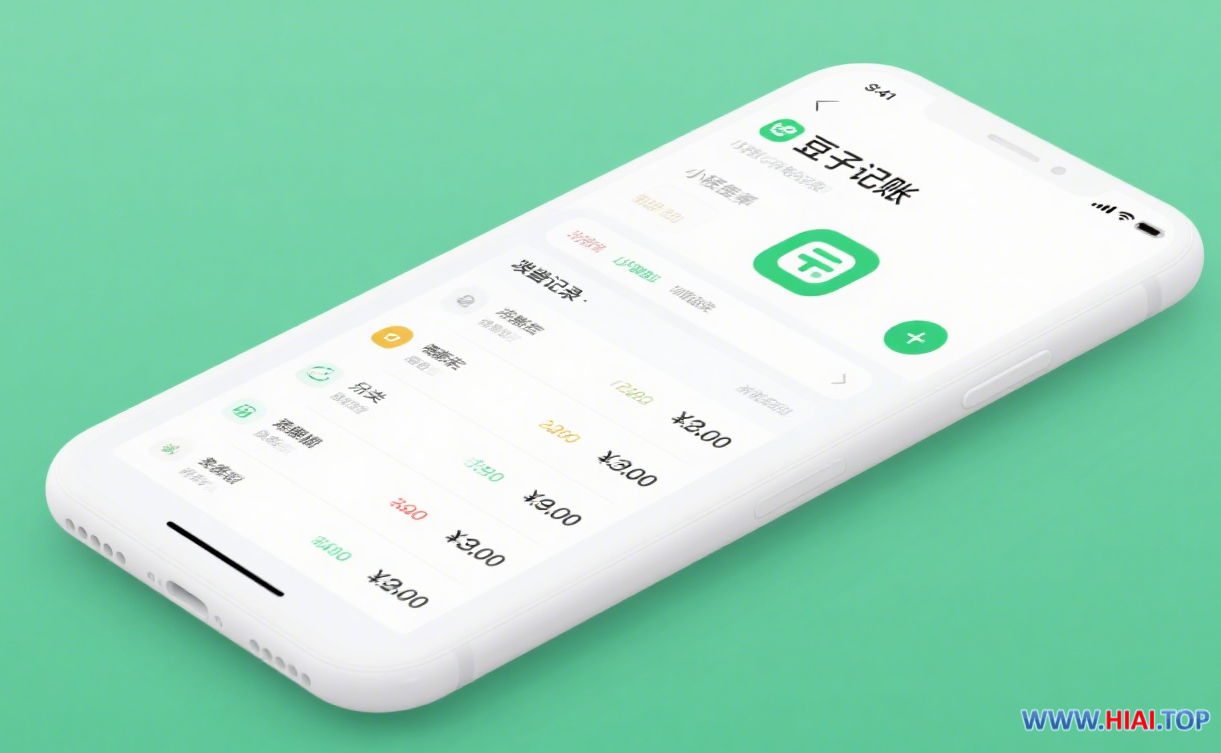一 JDK下载和安装
- Java开发工具包统一下载地址:https://www.hiai.top/archives/268.html
二 java环境变量配置
- 1.变量名:JAVA_HOME 变量值:你的jdk安装路径
- 2.变量名:CLASSPATH 变量值:.;%JAVA_HOME%\lib\dt.jar;%JAVA_HOME%\lib\tools.jar;
- 3.变量名:path 变量值:%JAVA_HOME%\bin;%JAVA_HOME%\jre\bin;
三 如何配置?具体操作步骤
3.1 在电脑桌面 右键点击 “此电脑”的“属性”选项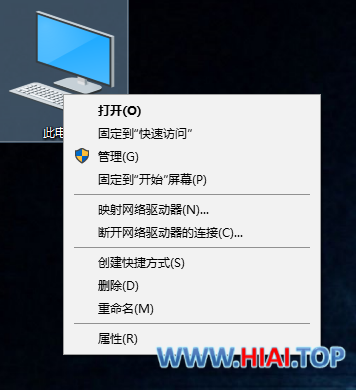
3.2 选择“高级系统设置”选项
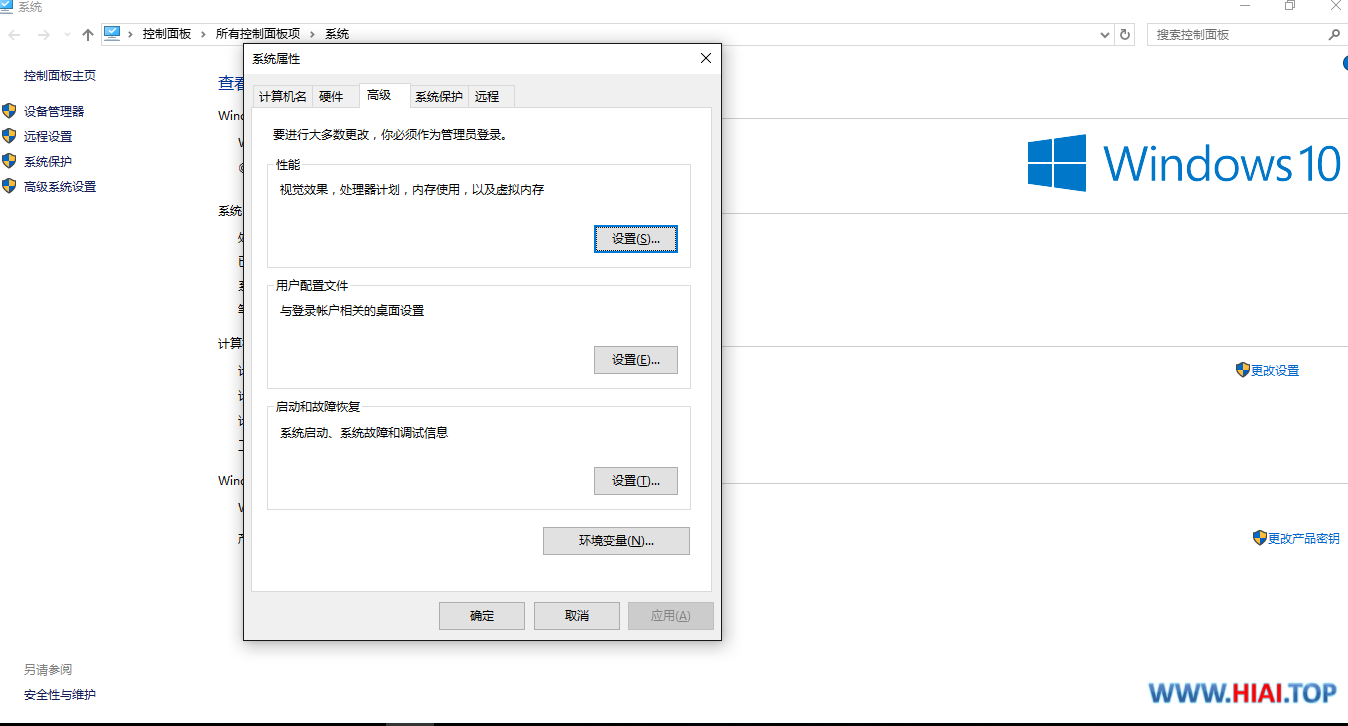
3.3 点击下面的“环境变量”选项
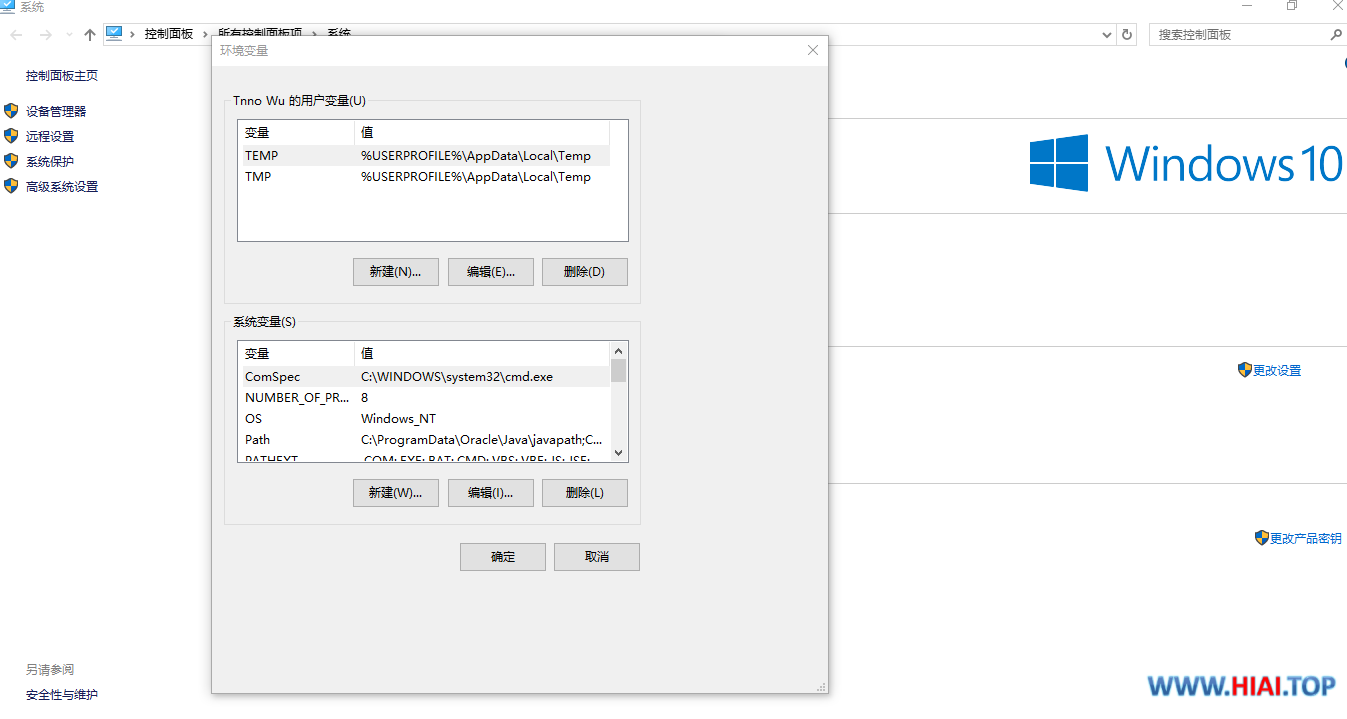
3.4 接下来就是具体的配置过程:点击“系统变量”下面的”新建“选项
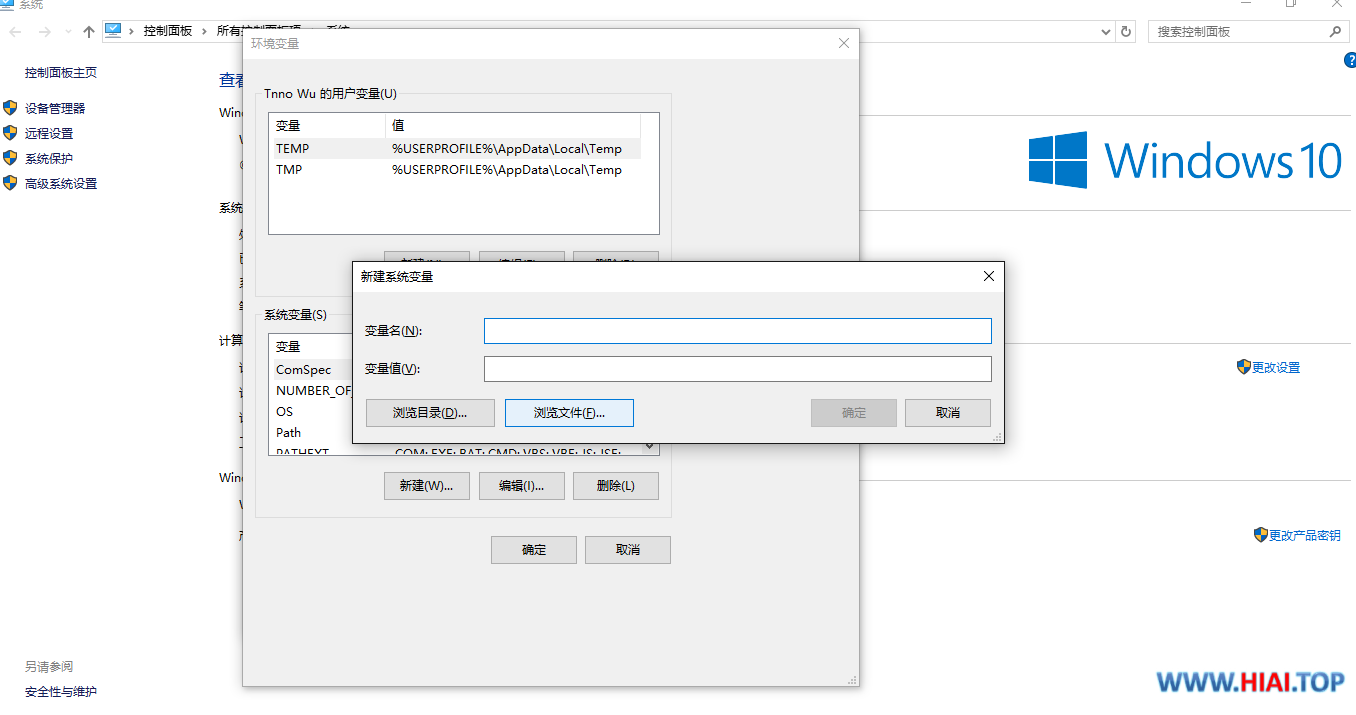
3.5 在”变量名“处填上” JAVA_HOME “
”变量值“为JDK安装路径,笔者的路径是”D:\Program Files\Java\jdk1.8.0_91“
点击”确定“选项
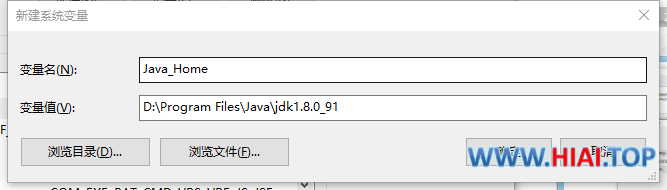
3.6 在”系统变量“中找到”Path“
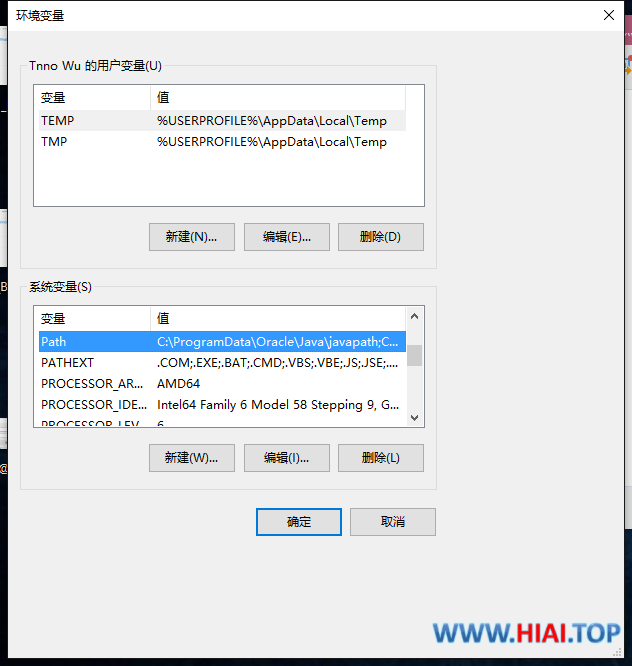
3.7 选中”Path“点击”编辑“选项
3.8 选择右边的“编辑文本”,将引号里面的全部复制“%Java_Home%\bin;%Java_Home%\jre\bin;”,到“变量值”栏的最前面,“确定”
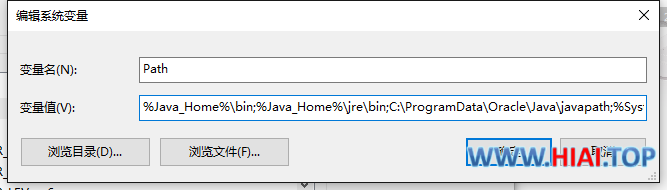
3.9 在“系统变量”栏,“新建”,“变量名”为“CLASSPATH”,“变量值”为“.;%Java_Home%\bin;%Java_Home%\lib\dt.jar;%Java_Home%\lib\tools.jar”,“确定”
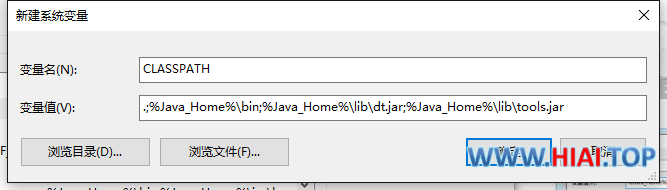
3.10 单击“确定” 按钮,记到这里有三次确定按钮
四 验证是否配置成功
回到电脑桌面,按快捷键“Win+R”,输入“cmd”
分别输入并回车:java javac java -version